▼
Scroll to page 2
of
22
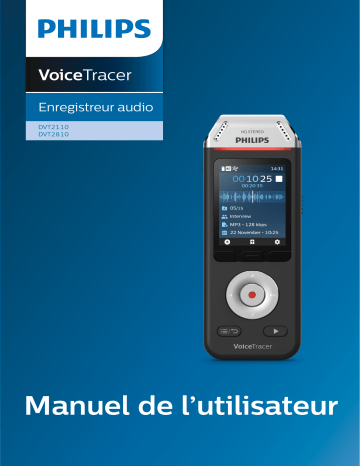
VoiceTracer Enregistreur audio DVT2110 DVT2810 Manuel de l’utilisateur Table des matières 1 Important 3 2 Votre enregistreur audio VoiceTracer 5 Points forts du produit Contenu Présentation de votre enregistreur audio 5 5 6 3 Mise en route Chargement de la batterie Mise sous tension/hors tension de l’appareil Verrouillage des touches Connexion à un ordinateur Réglage de la date et l’heure Réglage de la langue de l’appareil 4 Enregistrement Enregistrement d’un fichier Modification de fichier 5 Lecture Lecture des fichiers Suppression de fichiers 6 Paramètres Mode paramètres Paramètres d’enregistrement Paramètres de lecture Paramètres de l’appareil 7 7 7 7 8 8 8 9 9 9 11 11 11 12 12 12 13 13 7 Gestion de l’appareil et des données 14 Transfert de données vers l’ordinateur Réinitialisation de l’appareil Réinitialisation des données Réinitialisation des paramètres Mise à jour de l’appareil 14 14 15 15 15 8 Résolution des problèmes 17 9 Caractéristiques techniques 18 2 1 Important N’effectuez aucun réglage ni aucune modification ne figurant pas dans ce manuel. Respectez toutes les consignes de sécurité afin de garantir le bon fonctionnement de l’appareil. Le fabricant décline toute responsabilité en cas de dommages découlant du nonrespect des consignes de sécurité. Consignes de sécurité • Protégez l’appareil de la pluie et de tout autre liquide afin d’éviter tout endommagement ou court-circuit. • Protégez l’appareil de toute chaleur excessive en évitant de le placer sur un appareil de chauffage ou à la lumière directe du soleil. • Protégez les câbles contre les agressions extérieures, en évitant de les écraser, en particulier au niveau des prises électriques et des sorties de câble. • N’effectuez aucune opération de maintenance ne figurant pas dans ce manuel de l’utilisateur. Ne démontez pas l’appareil afin d’effectuer des réparations. Seuls les centres d’entretien agréés sont autorisés à effectuer des réparations sur l’appareil. • Tous les appareils sans fil peuvent être susceptibles de créer des interférences, ce qui pourrait nuire aux performances. • Sauvegardez vos données et vos enregistrements. La perte de données découlant d’une action de l’utilisateur n’est pas couverte pas la garantie du fabricant. Batterie rechargeable intégrée • Cet appareil contient une batterie Li-polymère intégrée qui ne doit pas être remplacée par le client. Seuls les centres d’entretien ou les partenaires Philips agréés pour les équipements de dictée sont autorisés à remplacer la batterie de l’appareil. • Les batteries contiennent des substances pouvant nuire à l’environnement. Les batteries usagées doivent être mises au rebut dans un site de collecte officiel. Réinitialisation des données Le Philips VoiceTracer dispose d’une mémoire interne avec un stockage intégré de 8 Go. Si vous souhaitez restaurer les valeurs d’usine, prenez les mesures suivantes : • Sauvegardez vos données et vos enregistrements. La restauration des valeurs d’usine supprimera toutes les données sur votre appareil. • Le formatage de la carte mémoire sur un ordinateur peut entraîner des incompatibilités avec votre appareil. Formatez uniquement la carte mémoire dans l’appareil. Protection de l’ouïe Respectez les consignes suivantes concernant l’utilisation des écouteurs : • Réglez le volume à un niveau modéré et ne portez pas les écouteurs trop longtemps. • Veillez particulièrement à ne pas régler le volume à un niveau trop élevé pour votre ouïe. • Réglez toujours le volume de sorte à pouvoir entendre ce qui se passe autour de vous. • Dans des situations potentiellement dangereuses, soyez particulièrement prudent ou interrompez temporairement l’utilisation. • N’utilisez pas les écouteurs si vous vous déplacez en voiture, à vélo, sur une planche à roulettes, etc. Vous pourriez vous mettre en danger ou mettre en danger les autres usagers de la route, et enfreindre la législation en vigueur. Jeunes enfants Votre appareil et ses accessoires peuvent contenir de petites pièces, qui doivent être conservées hors de portée des jeunes enfants. Restrictions légales en matière d’enregistrements • L’utilisation de la fonction d’enregistrement de ce produit est soumise aux restrictions légales en vigueur dans votre pays. Vous devez respecter la vie privée et les droits personnels d’autrui en cas d’enregistrement de conversations ou de conférences. • Si vous souhaitez enregistrer des conversations téléphoniques, veuillez vous assurer que c’est légal dans votre pays. Dans certains pays, vous avez l’obligation légale d’informer votre interlocuteur que votre conversation est enregistrée. Nettoyage et désinfection • Avant le nettoyage, débranchez tous les câbles de l’appareil. • Pour nettoyer l’appareil, utilisez un chiffon doux et sec. • Pour désinfecter l’appareil, utilisez des produits pour la désinfection des surfaces dans les zones cliniques et des équipements servant aux soins des patients, tels que des lingettes désinfectantes de surface. • N’utilisez pas de produits chimiques agressifs ni de détergents puissants. • Évitez toute infiltration d’humidité dans les ouvertures. • Évitez de heurter ou de frotter la surface de l’appareil avec un objet dur ou pointu, au risque de le rayer ou de l’endommager définitivement. Important 3 Mise au rebut de votre ancien appareil À propos de ce manuel de l’utilisateur › Le symbole de poubelle barrée sur un produit signifie que celui-ci est conforme aux normes de la directive européenne 2011/65/UE. Veuillez vous renseigner sur le système local de collecte séparée des produits électriques effgh et électroniques. Veuillez respecter les réglementations locales et ne jamais mettre ce produit au rebut avec les ordures ménagères. La mise au rebut appropriée de votre ancien appareil permet d’éviter les effets potentiellement nocifs sur l’environnement et la santé humaine. Les pages suivantes vous présenteront votre appareil. Pour une description détaillée, consultez les chapitres suivants de ce manuel d’utilisation. Lisez attentivement les instructions. Symboles utilisés Astuce • Ce symbole identifie les informations qui vous aideront à utiliser votre appareil plus efficacement et plus simplement. Remarque • Ce symbole indique des remarques que vous devez respecter lors de la manipulation ou l’utilisation de l’appareil. Attention • Ce symbole met en garde contre les dommages de l’appareil et la perte potentielle de données. Une utilisation inappropriée peut entraîner des dommages. 4 Important 2 Votre enregistreur audio VoiceTracer Contenu Nous sommes ravis que vous ayez choisi un appareil Philips. Rendez-vous sur notre site Web pour bénéficier d’une assistance complète, avec des manuels de l’utilisateur, des téléchargements de logiciels, des informations sur la garantie, etc. : www.philips.com/dictation. Points forts du produit • • • • • • • Qualité d’enregistrement supérieure Scènes audio Enregistrement à déclenchement vocal Enregistrement MP3 et PCM Grand écran couleur Mémoire interne de 8 Go Batterie longue durée Quick start guide DVT2810 SERIAL NUMBER Votre enregistreur audio VoiceTracer 5 Présentation de votre enregistreur audio 1 1 1 Microphone 2 LED Enregistrer/Statut 3 Écran 4 Touche de fonction de gauche 5 Touche de fonction centrale 6 Touche de fonction de droite 7 Flèche vers le haut 8 Bouton de sélection Rembobinage 9 Bouton Enregistrer 10 Flèche vers le bas 11 Bouton de sélection Avance 12 Bouton Liste des fichiers/Retour 13 Bouton Lire/Arrêter 14 Interrupteur marche/arrêt ou de verrouillage 15 Bouton Réinitialiser 16 Prise casque 17 Haut-parleur 18 Port USB type C 19 Orifice pour dragonne 2 3 4 6 5 7 8 11 9 10 12 13 1 1 16 14 15 18 17 6 Votre enregistreur audio VoiceTracer 19 3 Mise en route Attention • Avant de connecter votre VoiceTracer, lisez les consignes de sécurité (consultez la rubrique Consignes de sécurité). Chargement de la batterie Mise sous tension/hors tension de l’appareil Pour mettre l’appareil sous tension/hors tension : • Faites glisser l’interrupteur marche/arrêt situé à droit de l’appareil vers le bas et maintenez-le pendant 3 secondes. Chargez la batterie intégrée avant d’utiliser l’appareil pour la première fois ou si vous ne l’avez pas utilisé depuis longtemps. Si la batterie est complètement déchargée et que votre appareil s’éteint, laissez la batterie se charger pendant un moment avant d’allumer l’appareil. 3 sec Remarque • Un cycle de charge complet dure environ 3 heures. • Avant de charger la batterie à l’aide de l’ordinateur, assurez-vous que votre ordinateur est allumé. • Lorsque l’appareil est connecté à un ordinateur, il ne peut pas être commandé manuellement. • Lorsque l’icône de batterie faible s’affiche, chargez l’appareil sans tarder. • Si vous chargez votre appareil via l’ordinateur plutôt que via une alimentation électrique, la vitesse de chargement peut être ralentie en raison d’une capacité de charge plus faible. Pour un chargement rapide, utilisez une alimentation électrique USB (non incluse). Verrouillage des touches Vous pouvez verrouiller votre appareil lorsqu’il est actif afin d’éviter les actions non sollicitées. Pour verrouiller l’appareil : • Faites glisser l’interrupteur marche/arrêt situé à gauche de l’appareil vers le haut, vers le symbole de verrouillage. XX Le symbole de verrouillage s’affiche à l’écran pendant un instant. XX Tous les boutons sont désormais verrouillés. Pour déverrouiller l’appareil : • Faites glisser l’interrupteur marche/arrêt vers le bas. XX Le symbole de déverrouillage s’affiche à l’écran pendant un instant. XX Une icône de batterie en charge s’affiche à l’écran et la LED Enregistrer/Statut clignote en orange pendant quelques secondes. Mise en route 7 Connexion à un ordinateur Réglage de la langue de l’appareil Vous pouvez utiliser votre enregistreur comme stockage de masse USB pour conserver, sauvegarder et déplacer facilement des fichiers. Branchez l’appareil à un ordinateur à l’aide d’un câble USB. Votre enregistreur sera immédiatement reconnu en tant que dispositif de stockage de masse. Vous n’avez pas besoin d’installer de logiciel. Vous pouvez à tout moment modifier la langue de votre appareil. Pour de plus amples renseignements concernant la connexion de votre appareil à un ordinateur, consultez l’illustration de la rubrique Début d’un nouvel enregistrement. 1 En mode arrêt, appuyez sur la touche de fonction de droite pour ouvrir le panneau des paramètres. 2 Appuyez sur le bouton Enregistrer pour sélectionner Tous paramètres. 3 Appuyez sur la touche de fonction de droite pour entrer dans les Paramètres équipement. 4 Appuyez sur le bouton Enregistrer pour sélectionner Langue. 5 Appuyez sur les flèches vers le haut/bas pour naviguer jusqu’à la langue souhaitée, puis appuyez sur le bouton Enregistrer pour valider votre choix. 6 Appuyez sur le bouton Retour pour revenir à l’écran du mode arrêt. Attention • Ne débranchez pas le câble USB de l’appareil pendant le transfert des fichiers. Cela peut entraîner une perte de données. Remarque • Lorsque l’appareil est connecté à un ordinateur, il ne peut pas être commandé manuellement. Réglage de la date et l’heure Vous pouvez toujours modifier la date et l’heure ainsi que le format de l’heure sur votre appareil. 1 En mode arrêt, appuyez sur la touche de fonction de droite pour ouvrir le panneau des paramètres. 2 Appuyez sur le bouton Enregistrer pour sélectionner Tous paramètres. 3 Appuyez sur la touche de fonction de droite pour entrer dans les Paramètres équipement. 4 Appuyez sur la flèche vers le bas pour naviguer jusqu’à Date et heure, puis validez à l’aide du bouton Enregistrer. 5 Appuyez sur les flèches vers le haut/bas pour naviguer jusqu’aux paramètres souhaités Date, Format de la date et Heure. Utilisez les boutons Avance et Rembobinage pour modifier les paramètres souhaités. 6 Appuyez sur le bouton Enregistrer pour valider vos paramètres. 7 Appuyez sur le bouton Retour pour revenir à l’écran du mode arrêt. 8 Mise en route choix. Pour revenir à l’écran du mode arrêt, appuyez sur le bouton Retour. 4 Enregistrement Enregistrement d’un fichier 3 Appuyez sur le bouton Enregistrer pour commencer l’enregistrement. XX L’écran d’enregistrement s’affiche. XX La LED Enregistrer/Statut clignote en rouge. 4 Appuyez à nouveau sur le bouton Enregistrer pour arrêter l’enregistrement. XX L’enregistrement est sauvegardé dans le dossier présélectionné. Remarque • Assurez-vous de ne pas recouvrir les microphones lors de l’enregistrement. Cela pourrait entraîner un enregistrement de faible qualité. • Si la durée de l’enregistrement en cours dépasse la capacité de stockage disponible, l’enregistrement s’arrête. Dans ce cas, supprimez des fichiers de votre appareil afin de libérer de l’espace. Modification de fichier Avancer de commencer l’enregistrement : • Assurez-vous que votre appareil est suffisamment chargé. Lorsque la batterie est presque déchargée, une icône de batterie faible s’affiche . XX L’appareil s’éteindra et votre enregistrement en cours sera automatiquement sauvegardé. • Sélectionnez d’abord le dossier dans lequel vous souhaitez le sauvegarder. Pour plus de renseignements, consultez la rubrique Début d’un nouvel enregistrement. Vous pouvez conserver 100 fichiers dans chacun des dossiers A, B, C et D. Si l’un des dossiers est plein, les enregistrements suivants seront automatiquement sauvegardés dans le dossier suivant. • Nous vous recommandons de procéder à un enregistrement test afin de trouver les pré-réglages les mieux adaptés à votre enregistrement et obtenir les meilleurs résultats. Vous pouvez modifier les enregistrements existants en mode arrêt en ajoutant ou en remplaçant un enregistrement. Ajouter : ajoutez des passages d’enregistrement supplémentaires à la fin d’un enregistrement existant. Remplacer : remplacez un passage d’un enregistrement existant à partir de n’importe quel moment de l’enregistrement. Pour ajouter un passage d’enregistrement : en mode arrêt d’un fichier existant, appuyez sur le bouton Enregistrer. • Si le curseur de la barre de progression audio se trouve à la fin de l’enregistrement : XX L’écran d’enregistrement est affiché et un nouveau passage d’enregistrement est ajouté à la fin de votre fichier. Début d’un nouvel enregistrement 1 En mode arrêt, appuyez sur la touche de fonction de gauche pour démarrer un nouvel enregistrement. XX L’écran du mode du nouveau fichier s’affiche. 2 Appuyez sur la touche de fonction de droite pour ouvrir le panneau des paramètres . Pour sélectionner le dossier dans lequel sauvegarder votre enregistrement : • Appuyez sur les flèches vers le haut/bas pour naviguer jusqu’à Dossier, puis appuyez sur le bouton Enregistrer pour valider votre choix. Appuyez sur les flèches vers le haut/bas pour naviguer jusqu’au dossier dans lequel sauvegarder le nouvel enregistrement, puis appuyez sur le bouton Enregistrer pour valider votre choix. Pour revenir à l’écran du mode arrêt, appuyez sur le bouton Retour. Pour régler les paramètres de votre enregistrement : • Appuyez sur les flèches vers le haut/bas pour naviguer jusqu’au paramètre souhaité, puis appuyez sur le bouton Enregistrer pour valider votre • Si le curseur de la barre de progression audio se trouve au début de l’enregistrement : XX Le panneau de modification s’ouvre. XX Appuyez sur les flèches vers le haut/bas pour sélectionner Ajouter, puis appuyez sur le bouton Enregistrer pour valider votre choix. XX L’écran d’enregistrement est affiché et un nouveau passage d’enregistrement est ajouté à la fin de votre fichier. Pour remplacer un passage d’enregistrement : 1 En mode lecture, appuyez sur le bouton Lire/Arrêter pour arrêter la lecture au passage souhaité. 2 Appuyez sur le bouton Enregistrer. XX Le panneau de modification s’ouvre. 3 Appuyez sur les flèches vers le haut/bas pour sélectionner Remplacer, puis appuyez sur le bouton Enregistrer pour valider votre choix. XX L’écran d’enregistrement s’affiche et un nouvel enregistrement démarre à l’endroit où vous avez arrêté la lecture. Enregistrement 9 Astuce • Si vous souhaitez ajouter ou remplacer un passage d’enregistrement sans ouvrir le panneau de modification à chaque fois, appuyez sur la touche de fonction de droite pour ouvrir le panneau des paramètres . Appuyez sur la flèche vers le bas pour naviguer jusqu’au Mode insertion, puis sélectionnez Ajouter ou Remplacer. 10 Enregistrement 5 Lecture Lecture des fichiers Lecture de fichiers d’un dossier sélectionné 1 En mode arrêt, appuyez sur le bouton Liste des fichiers. XX Tous les enregistrements vocaux s’affichent. 2 Appuyez sur la touche de fonction de gauche pour Remarque • Si vous avez connecté des écouteurs à votre VoiceTracer, les haut-parleurs intégrés sont désactivés. ouvrir le panneau des dossiers 3 Début et arrêt de la lecture 1 En mode arrêt, appuyez sur le bouton Piste précédente ou Piste suivante pour naviguer jusqu’à l’enregistrement souhaité. Pour commencer la lecture, appuyez sur le bouton Lire/Arrêter. XX L’indicateur Enregistrer/Lire s’allume en vert. Vous pouvez également appuyer sur le bouton Liste des fichiers, puis sur les flèches vers le haut/bas pour naviguer jusqu’à l’enregistrement souhaité. Pour commencer la lecture, appuyez sur le bouton Lire/Arrêter. 2 Pour régler le volume, appuyez sur les flèches vers le haut/bas. 3 Pour arrêter la lecture, appuyez sur le bouton Lire/ Arrêter. 4 Pour reprendre la lecture, appuyez à nouveau sur le bouton Lire/Arrêter. . Appuyez sur les flèches vers le haut/bas pour naviguer jusqu’au dossier souhaité, puis appuyez sur le bouton Enregistrer pour valider votre choix. XX Seuls les fichiers du dossier sélectionné s’affichent maintenant. Suppression de fichiers Vous pouvez supprimer des fichiers individuels de votre appareil. 1 En mode arrêt ou lecture, appuyez sur la touche de fonction de droite pour ouvrir le panneau des paramètres. 2 Appuyez sur les flèches vers le haut/bas pour naviguer jusqu’à Supprimer, puis appuyez sur le bouton Enregistrer pour valider votre choix. Retour rapide ou avance rapide • En mode lecture ou arrêt, maintenez le bouton Rembobinage ou Avance enfoncé pour aller au passage souhaité de l’enregistrement. Relâchez l’interrupteur une fois le passage souhaité de l’enregistrement atteint. Remarque • Si vous avez défini des signets et que vous appuyez brièvement sur le bouton Rembobinage ou Avance, l’indicateur de progression audio va au signet suivant ou précédent. Si vous n’avez pas défini de signets et que vous appuyez brièvement sur le bouton Rembobinage ou Avance, vous accéderez au fichier précédent ou suivant. Lecture 11 14:31 Scene Note Format Format Mic sensitivity Sélectionnez le format de votre enregistrement en fonction des situations d’enregistrement. 6 Paramètres MP3 • 128 kbps High Mode paramètres Limiter Sensibilité du micro En mode paramètres, vous pouvez modifier et régler différents paramètres Mic zoom en fonction de vos préférences personnelles.# 360° Ajustez la sensibilité du microphone de votre VoiceTracer. Sélectionnez la sensibilité en fonction du bruit de fond, du nombre de sources sonores enregistrées et de la distance entre la source sonore et les microphones. On Noise cut On Limiteur Wind filter 1 Off 2 3 Folder 1 Paramètres d’enregistrement 2 Paramètres de lecture Voice activation 3 A Off Réduction du bruit Edit mode Activez la fonction de réduction du bruit afin de réduire les bruits de fond pendant l’enregistrement. Ainsi, les enregistrements audio en particulier semblent plus clairs. Paramètres de l’appareil Always ask Démarrage du mode paramètres Pre-recording 1 secarrêt, appuyez sur la touche de fonction de En 10 mode droite pour ouvrir le panneau des paramètres. Timer 2 Activez cette fonction afin d’empêcher tout survirage des enregistrements causé par l’entrée sonore au niveau sonore maximum. Si l’enregistrement dépasse soudainement le niveau sonore maximum, la sensibilité du microphone est automatiquement réduite. 14:31 25 June 2018 • 20:15 Appuyez sur le bouton Enregistrer pour sélectionner Scene Tous paramètres. Auto divide Note 10 mins Format Navigation les paramètres Autodans bookmark MP3 • 128 kbps 10 mins Filtre anti-vent Activez le filtre anti-vent afin de réduire le bruit du vent lorsque vous enregistrez dans des environnements très exposés au vent. Dossier • Utilisez lessensitivity flèches vers le haut/bas. Mic Sélectionnez le dossier dans lequel sauvegarder l’enregistrement. Line-in Sélection d’un paramètre Déclenchement vocal On sur le bouton Enregistrer. • Appuyez Utilisez le déclenchement vocal pour que l’enregistrement démarre dès que vous commencez à parler. Lorsque vous arrêtez de parler, l’appareil suspend automatiquement l’enregistrement après trois secondes de silence. Il reprend uniquement lorsque vous recommencez à parler. External input High Limiter Mic zoom 360° d’enregistrement Paramètres Noise cut On Wind filter Scène Off Sélectionnez Folderune scène en fonction des situations d’enregistrement, par exemple une conférence ou une A interview. Chaque scène a des paramètres prédéfinis, Voice activation tels que le format ou la sensibilité du microphone, qui Off être modifiés. Pour modifier les paramètres ne peuvent d’une scène, vous devez sélectionner l’option Edit mode Personnalisé pour pouvoir modifier chaque paramètre Always ask en fonction de vos préférences. Pre-recording 10 sec Timer 25 June 2018 • 20:15 12 Auto divide Paramètres 10 mins Mode insertion Sélectionnez ce qui doit se passer lorsque vous modifiez un enregistrement. Pré-enregistrement Lorsque la fonction de pré-enregistrement est activée, l’appareil démarre l’enregistrement quelques secondes avant le début de l’événement. Minuterie Rétroéclairage Utilisez la fonction de minuterie pour commencer automatiquement un enregistrement à une date et une heure prédéfinies. Vous pouvez également sélectionner l’heure et la date de fin de l’enregistrement. Pour économiser la batterie de votre VoiceTracer, vous pouvez réduire la durée du rétroéclairage. Si vous n’utilisez pas votre appareil pendant la durée définie, le rétroéclairage s’éteint automatiquement. Répart. auto. Date et heure Pendant l’enregistrement, la fonction Répart. auto. divise automatiquement l’enregistrement en cours et sauvegarde un nouveau fichier toutes les 15, 30 ou 60 minutes. Vous pouvez à tout moment modifier la date et l’heure du système sur votre appareil. Utilisez les boutons Avance, Rembobinage et les flèches vers le haut/bas pour régler la date et l’heure. Signet auto Témoin lum. enreg. folder UtilisezRepeat la fonction Signet auto pour définir automatiquement des signets à des intervalles de temps Equalizer prédéfinis. Si vous activez le témoin lumineux d’enregistrement, la LED Enregistrer/Statut s’allume en rouge lors de l’enregistrement. EntréeClearVoice externe Arrêt auto. Choisissez parmi plusieurs sources d’entrée afin de garantir la meilleure qualité d’enregistrement pour des situations d’enregistrement particulières. Sélectionnez la durée après laquelle vous souhaitez que votre appareil s’éteigne automatiquement si vous ne l’utilisez pas. 14:31 Play mode Off On Paramètres de lecture Son appareil Sélectionnez si vous souhaitez activer ou désactiver les sons de l’appareil, tels que la tonalité des touches et le son de mise sous et hors tension. Mode lecture Sélection stockage 14:31 Choisissez entre différentes options de lecture. Sélectionnez si vous souhaitez sauvegarder vos enregistrements sur la mémoire interne de l’appareil ou sur la carte mémoire externe. Language Égaliseur English Choisissez entre les options de musique de l’égaliseur Brightness Classique, Jazz, Pop ou Rock. ClearVoice Backlight 10 sec Activez la fonction ClearVoice pour une meilleure qualité de lecture. L’accent dynamique mis sur les passages Date & time calmes22/11/2019 améliore l’intelligibilité • 20:15 des voix faibles. Recording light On Paramètres de l’appareil Auto off 10 mins Device sounds Format stockage Utilisez cette fonction pour formater la mémoire interne de votre appareil ou sur la carte mémoire et supprimer toutes les données. Pour plus de renseignements, consultez la rubrique Réinitialisation des données. Réinit. paramètres Vous pouvez rétablir les paramètres par défaut du menu, c’est-à-dire les paramètres définis lorsque vous avez acheté l’appareil et que vous l’avez allumé pour la première fois. Pour plus de renseignements, consultez la rubrique Réinitialisation des paramètres. Langue On Informations Sélectionnez langue souhaitée de l’appareil à partir Selectlastorage de la liste des langues. Vous pouvez modifier la langue à Internal tout moment. Consultez diverses informations concernant votre appareil, notamment l’espace mémoire disponible ou la version du microprogramme. Format storage Luminosité RéglezReset la luminosité de votre écran comme vous le souhaitez. Information Paramètres 13 7 Gestion de l’appareil et des données Réinitialisation de l’appareil et des données Réinitialisation de l’appareil Transfert de données vers l’ordinateur Vous pouvez facilement et rapidement déplacer des fichiers du VoiceTracer vers votre ordinateur. Branchez l’appareil à un ordinateur à l’aide d’un câble USB. Votre enregistreur sera immédiatement reconnu en tant que dispositif de stockage de masse. Vous n’avez pas besoin d’installer de logiciel. Si vous rencontrez des problèmes avec le logiciel de votre appareil, par exemple si le logiciel se fige, si l’appareil fonctionne lentement ou si les applications ne répondent pas, vous pouvez réinitialiser votre appareil et le redémarrer. 1 Maintenez le bouton de réinitialisation sur le côté droit de l’appareil enfoncé à l’aide d’un petit objet pointu comme un trombone. 2 Pour redémarrer l’appareil, faites glisser l’interrupteur marche/arrêt situé à droit de l’appareil vers le bas et maintenez-le pendant 3 secondes. Pour de plus amples renseignements concernant la connexion de votre appareil à un ordinateur, consultez l’illustration de la rubrique Chargement de la batterie. Attention • Ne débranchez pas le câble USB de l’appareil pendant le transfert des fichiers. Cela peut entraîner une perte de données. Remarque • Lorsque l’appareil est connecté à un ordinateur, il ne peut pas être commandé manuellement. Transfert des données du VoiceTracer vers l’ordinateur 1 Branchez l’appareil à l’ordinateur via le câble USB fourni. XX Une icône de batterie en charge s’affiche à l’écran et la LED Enregistrer/Statut clignote en orange pendant quelques secondes. 2 Ouvrez l’Explorateur Windows sur un ordinateur Windows, ou le Finder sur un Mac. XX Votre VoiceTracer est détecté en tant que disque externe. 3 Double-cliquez sur le lecteur VoiceTracer. XX Le contenu de votre VoiceTracer s’affiche dans une nouvelle fenêtre. 4 Sélectionnez les fichiers souhaités dans l’un des dossier et copiez, coupez ou glissez-les vers l’emplacement souhaité sur votre ordinateur. 14 Gestion de l’appareil et des données Réinitialisation des données Remarque Vous pouvez formater la mémoire interne de votre appareil et supprimer toutes les données de votre appareil. Attention • En formatant votre VoiceTracer, vous supprimerez toutes les données qui s’y trouvent. Avant de réinitialiser les données, sauvegardez toutes les données importantes enregistrées sur votre appareil. • Vos données ne seront pas supprimées et seront toujours disponibles après la réinitialisation des paramètres du menu. Pour réinitialiser vos paramètres : 1 En mode arrêt, appuyez sur la touche de fonction de droite pour ouvrir le panneau des paramètres. 2 Appuyez sur le bouton Enregistrer pour sélectionner Tous paramètres. 3 Appuyez sur la touche de fonction de droite pour entrer dans les Paramètres équipement. 4 Utilisez les flèches vers le haut/bas pour naviguer jusqu’à Réinitialiser, puis appuyez sur le bouton Enregistrer pour valider votre choix. 5 Sélectionnez Oui. XX Tous les paramètres par défaut de votre appareil sont rétablis. Remarque • Les paramètres du menu ne seront pas supprimés et seront toujours disponibles après la réinitialisation des données. Pour réinitialiser vos données : 1 En mode arrêt, appuyez sur la touche de fonction de droite pour ouvrir le panneau des paramètres. 2 Appuyez sur le bouton Enregistrer pour sélectionner Tous paramètres. 3 Appuyez sur la touche de fonction de droite pour entrer dans les Paramètres équipement. 4 Utilisez les flèches vers le haut/bas pour naviguer jusqu’à Format stockage, puis appuyez sur le bouton Enregistrer pour valider votre choix. 5 Indiquez si vous souhaitez réinitialiser les données sur la mémoire interne ou sur la carte mémoire, puis appuyez sur le bouton Enregistrer pour valider votre choix. 6 Sélectionnez Oui. XX Toutes les données sont supprimées du stockage sélectionné. Mise à jour de l’appareil Votre appareil est contrôlé par un programme interne appelé microprogramme. Dans le cadre de la maintenance continue du produit, le microprogramme est mis à niveau et les erreurs sont corrigées. Il se peut qu’une nouvelle version (une « mise à jour ») du microprogramme soit sortie depuis votre achat. Dans ce cas, vous pouvez facilement mettre à jour votre appareil. Attention Réinitialisation des paramètres Vous pouvez rétablir les paramètres par défaut du menu, c’est-à-dire les paramètres définis lorsque vous avez acheté l’appareil et que vous l’avez allumé pour la première fois. Attention • En réinitialisant les paramètres du menu, vous supprimerez tous les paramètres que vous aviez configurés sur votre appareil. Après une réinitialisation, vous devrez de nouveau définir tous les paramètres. • Avant de mettre à jour le microprogramme, assurezvous que votre appareil soit chargé à au moins 30 %. Cela évitera l’interruption de l’alimentation pendant la mise à jour. • Ne débranchez pas votre VoiceTracer de l’ordinateur pendant la mise à jour du microprogramme, Un échec de la mise à jour du microprogramme peut entraîner un dysfonctionnement de l’appareil. Remarque • Pour en savoir plus sur les nouvelles versions de microprogramme, consultez régulièrement le site Web de votre produit à l’adresse www.dictation.philips.com/voicetracer. Gestion de l’appareil et des données 15 Mise à jour du VoiceTracer 1 Branchez l’appareil à l’ordinateur via le câble USB fourni. XX Une icône de batterie en charge s’affiche à l’écran et la LED Enregistrer/Statut clignote en orange pendant quelques secondes. 2 Téléchargez le fichier de mise à jour du microprogramme de votre modèle sur le site Web du produit www.voicetracer.com/help. 3 Ouvrez l’Explorateur Windows sur un ordinateur Windows, ou le Finder sur un Mac. 4 Double-cliquez sur le lecteur VoiceTracer. XX Le contenu de votre VoiceTracer s’affiche dans une nouvelle fenêtre. 5 Copiez le fichier de mise à jour du microprogramme dans le répertoire racine de l’appareil. XX Pendant ce processus, la LED Enregistrer/Statut clignote en orange. Une fois le processus terminé, la LED Enregistrer/Statut cesse de clignoter. 6 Débranchez l’appareil de l’ordinateur. XX Le microprogramme est automatiquement mis à jour. XX La fenêtre de Mise à jour du microprogramme s’affiche. Une fois la mise à jour terminée, l’appareil s’éteint automatiquement. 16 Gestion de l’appareil et des données 8 Résolution des problèmes Le tableau ci-dessous présente les problèmes les plus courants que vous pouvez rencontrer avec le VoiceTracer. Si les informations ci-dessous ne vous permettent pas de résoudre votre problème, contactez le partenaire de support Philips chez qui vous avez acheté votre appareil. Problème Cause Solution L’appareil ne s’allume pas. • La batterie est déchargée. • Chargez l’appareil pendant un moment puis rallumez-le. Impossible d’enregistrer avec l’appareil. • Vous avez atteint le nombre maximum de fichiers ou la mémoire de l’appareil est pleine. • Supprimez certains fichiers ou déplacez-les vers un appareil externe. L’appareil ne répond pas. • Il y a un problème avec le logiciel. • Essayez d’éteindre l’appareil puis de le redémarrer. • Si vous ne pouvez pas éteindre l’appareil, réinitialisez-le en appuyant sur le bouton Réinitialiser. Pour plus de renseignements, consultez la rubrique Réinitialisation de l’appareil. La réinitialisation de l’appareil ne supprime aucun paramètre ni aucune donnée. L’appareil ne lit pas les enregistrements. • Le volume est éteint ou trop faible. • Allumez ou augmentez le volume. Les haut-parleurs ne diffusent aucun son. • Les écouteurs sont branchés à l’appareil. • Débranchez les écouteurs. • Allumez ou augmentez le volume. • Le volume est éteint ou trop faible. Les écouteurs ne diffusent aucun son. • Le volume est éteint ou trop faible. • Les écouteurs ne sont pas branchés correctement. • Les écouteurs sont branchés à la mauvaise prise jack (c.-à-d. prise microphone externe). La qualité des enregistrements audio est trop mauvaise ou il y a trop de bruit de fond dans mes enregistrements audio. • La sensibilité du microphone est trop élevée. • Allumez ou augmentez le volume. • Débranchez les écouteurs et rebranchez-les à la prise casque. • Débranchez les écouteurs et branchez-les à la prise casque. • Réglez la sensibilité du microphone à moyen ou bas. Pour plus de renseignements, consultez la rubrique Sensibilité du micro. Résolution des problèmes 17 9 Caractéristiques techniques Connectivité • Écouteurs : prise stéréo, 3,5 mm, impédance de 16 Ohm minimum • USB : type C, 2.0 haute vitesse Enregistrement audio • Microphone intégré : 2 microphones omnidirectionnels • Formats d’enregistrement : MPEG1 Layer 3 (MP3), PCM (WAV) • Qualité d’enregistrement : MP3 (8, 32, 64, 96, 128, 192,256, 320 kbps), PCM (22 kHz/16 bits, 44,1/16 bits, 48 kHz/16 bits) • Scènes audio : note, reconnaissance vocale, interview, conférence, réunion, musique, personnalisé • Durée d’enregistrement (mémoire intégrée) : 2 147 h (MP3, 8 kbps), 536 h (MP3, 32 kbps), 268 h (MP3, 64 kbps), 178 h (MP3, 96 kbps), 134 h (MP3, 128 kbps), 89 h (MP3, 192 kbps), 67 h (MP3, 256 kbps), 53 h (MP3, 320 kbps), 24 h (PCM, 22 kHz/16 bits), 12 h (PCM, 44,1 kHz/16 bits), 11 h (PCM, 48 kHz/16 bits) • Mode de pré-enregistrement : 5, 10, 15 secondes de tampon • Fonction d’édition de fichier : remplacer, ajouter • Fonction de répartition automatique : 15, 30, 60 minutes • Fonction de signet automatique : 5, 10, 15, 30, 60 minutes • Fonction de signet : jusqu’à 32 par fichier • Enregistrement à déclenchement vocal : 25 niveaux • Enregistrement instantané avec un seul bouton • Fonction de suivi d’enregistrement • Minuterie d’enregistrement • Filtre anti-vent • Limiteur (temps d’attaque/de chute) : lent (32/128 ms), moyen (16/64 ms), rapide (8/16 ms) • Réduction du bruit Haut-parleur • Puissance de sortie du haut-parleur : 200 mW • Taille du haut-parleur : 11 × 15 mm Support de stockage • Capacité de mémoire intégrée : 8 Go • Conforme à la classe de stockage de masse • Logement de carte micro SD : jusqu’à 32 Go 18 Caractéristiques techniques Lecture de musique • • • • • Amélioration du son : ClearVoice Égaliseur : classique, jazz, pop, rock Mode lecture : Répéter fichier, Répéter tout, Aléatoire Prise en charge des balises ID3 Formats de fichier pris en charge : MP3, WMA Alimentation • Type de batterie : batterie Li-ion polymère rechargeable intégrée • Autonomie de la batterie : jusqu’à 36 heures d’enregistrement (MP3, 8 kbps) • Capacité de batterie : 1 000 mAh • Rechargeable : oui • Temps de charge (pleine charge) : 3 heures Design et finitions • Couleur(s) : noir/chrome Écran • • • • Type : écran LCD couleur Rétroéclairage Diagonale de l’écran : 2 po/5 cm Résolution : 240 × 320 pixels Dimensions du produit • 4.7 × 12,8 × 1,6 cm • Poids : 79 g Confort • Microprogramme évolutif • Verrouillage du clavier • Multilingue : allemand, anglais, espagnol, français, italien, polonais, russe Configuration requise • Port USB libre • Système d’exploitation : Windows 10/8/7, macOS, Linux Spécifications environnementales • Conforme à la norme 2011/65/UE (RoHS) • Produit sans soudure au plomb Conditions de fonctionnement Logiciel open source • Température : 1 à 45 °C • Humidité : 10 à 90 % Les produits mentionnés dans ce manuel peuvent contenir un logiciel open source. Speech Processing Solutions GmbH propose par la présente de fournir, sur demande, une copie du code source complet correspondant pour les progiciels open source protégés par des droits d’auteur utilisés dans ce produit et pour lesquels une telle proposition est exigée par les licences respectives. Cette offre est valable jusqu’à 3 ans après l’achat du produit. Pour obtenir le code source, veuillez en adresser la demande écrite en anglais, à l’adresse : info@speech. com. Caractéristiques techniques 19 FCC Warning Statement œ Changes or modifications not expressly approved by the party responsible for compliance could void the user’s authority to operate the equipment. This equipment has been tested and found to comply with the limits for a Class B digital device, pursuant to part 15 of the FCC rules. These limits are designed to provide reasonable protection against harmful interference in a residential installation. This equipment generates uses and can radiate radio frequency energy and, if not installed and used in accordance with the instructions, may cause harmful interference to radio communications. However, there is no guarantee that interference will not occur in a particular installation. If this equipment does cause harmful interference to radio or television reception, which can be determined by turning the equipment off and on, the user is encouraged to try to correct the interference by one or more of the following measures: • Reorient or relocate the receiving antenna. • Increase the separation between the equipment and receiver. • Connect the equipment into an outlet on a circuit different from that to which the receiver is connected. • Consult the dealer or an experienced radio/TV technician for help. 20 Caractéristiques techniques Ni Speech Processing Solutions GmbH ni les sociétés affiliées ne sont responsables envers l’acheteur de ce produit ou envers des tiers en ce qui concerne les réclamations pour dommages, pertes, coûts ou dépenses encourus par l’acheteur ou des tiers résultant d’un accident, d’une mauvaise utilisation ou d’une utilisation incorrecte de ce produit ou résultant de modifications ou de réparations non autorisées du produit, ou du non-respect des consignes d’utilisation et de maintenance fournies par le fabricant. Ce manuel de l’utilisateur est un document sans valeur contractuelle. Sous réserve d’erreur et de modification. 21 Date de publication 2019-07-09 Version 1.0 © 2019 Speech Processing Solutions GmbH. Tous droits réservés. Les spécifications peuvent faire l’objet de modifications sans préavis. Philips et le logo Philips en forme d’écusson sont des marques déposées de Koninklijke Philips N.V.et sont utilisés par Speech Processing Solutions GmbH sous licence de Koninklijke Philips N.V. Toutes les marques sont la propriété de leurs propriétaires respectifs. www.philips.com/dictation